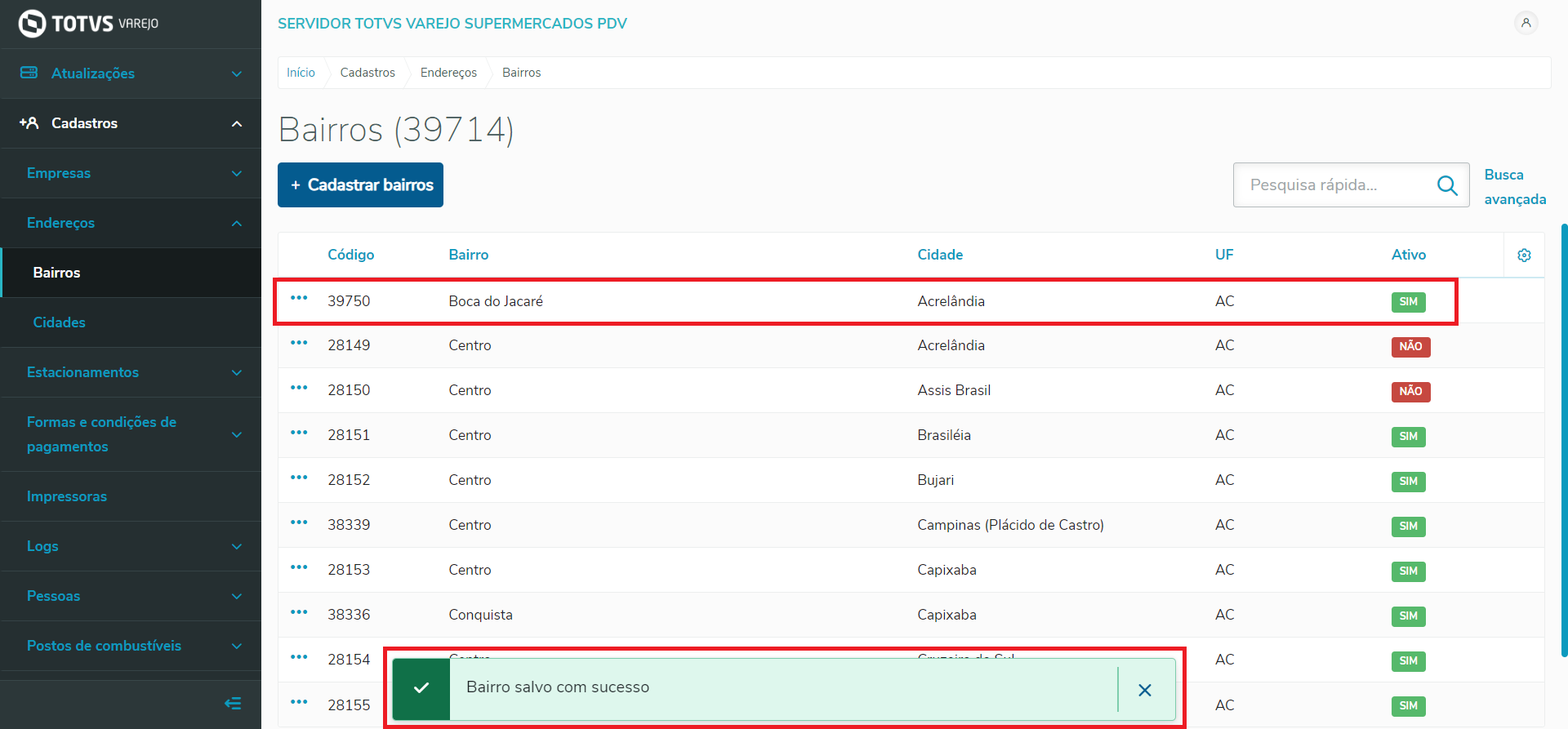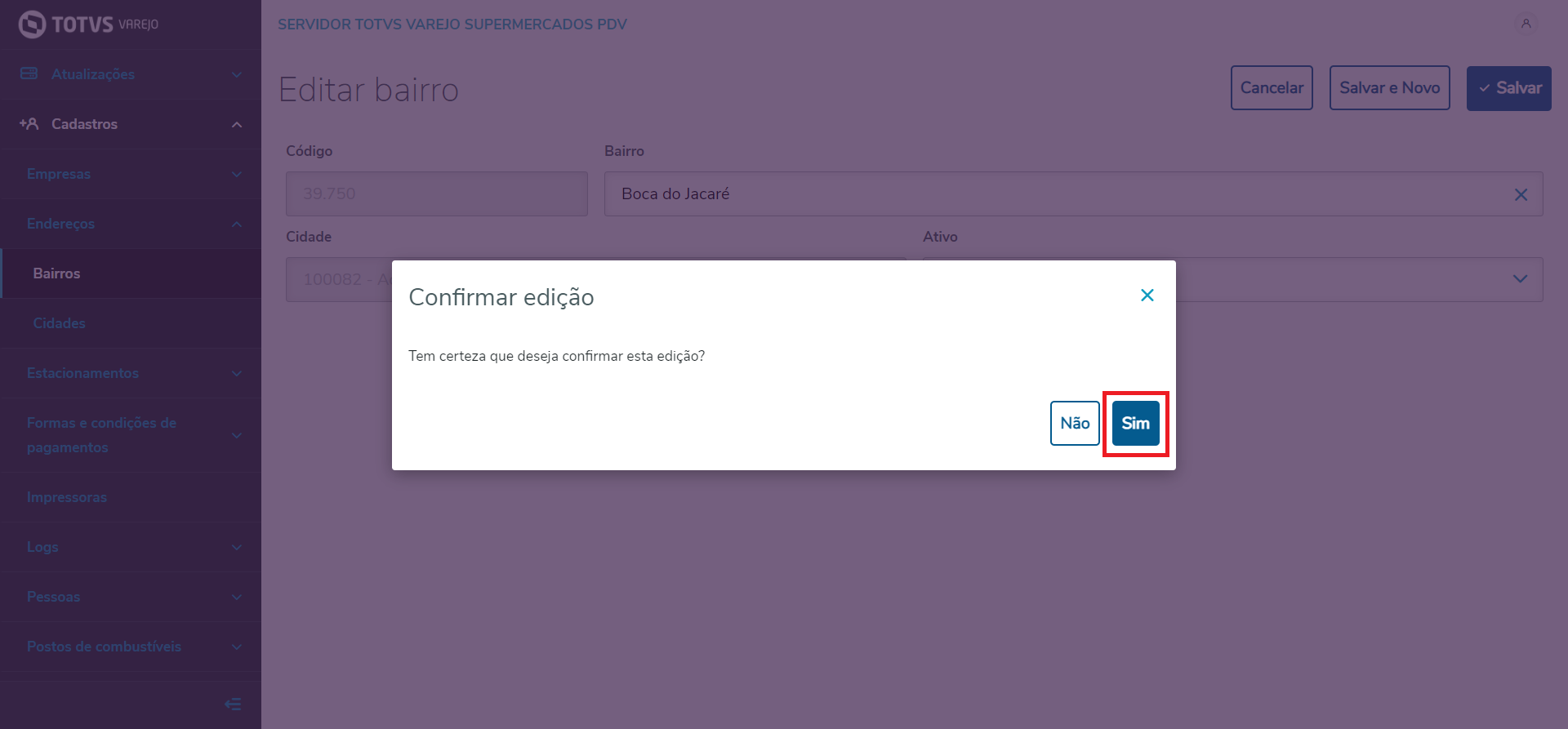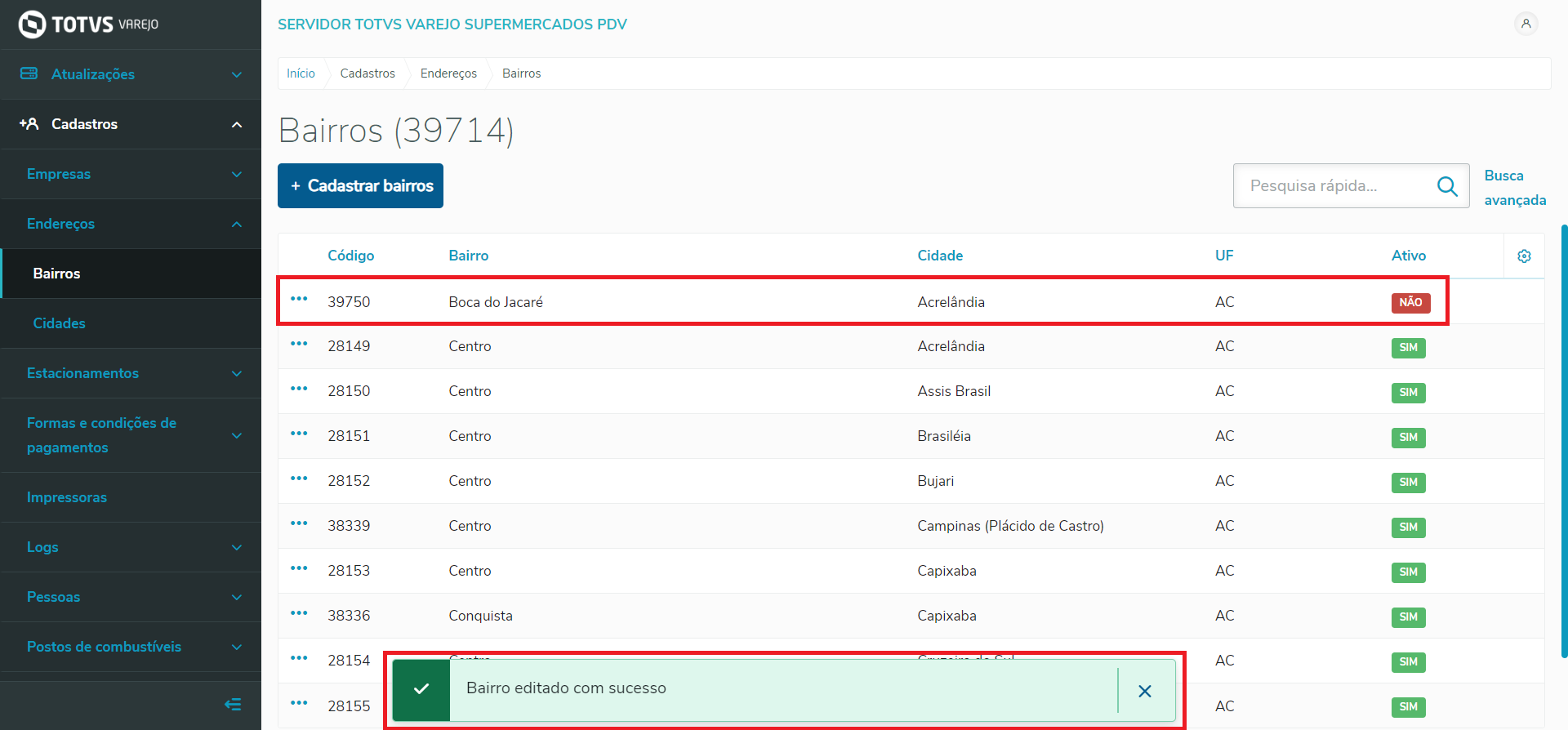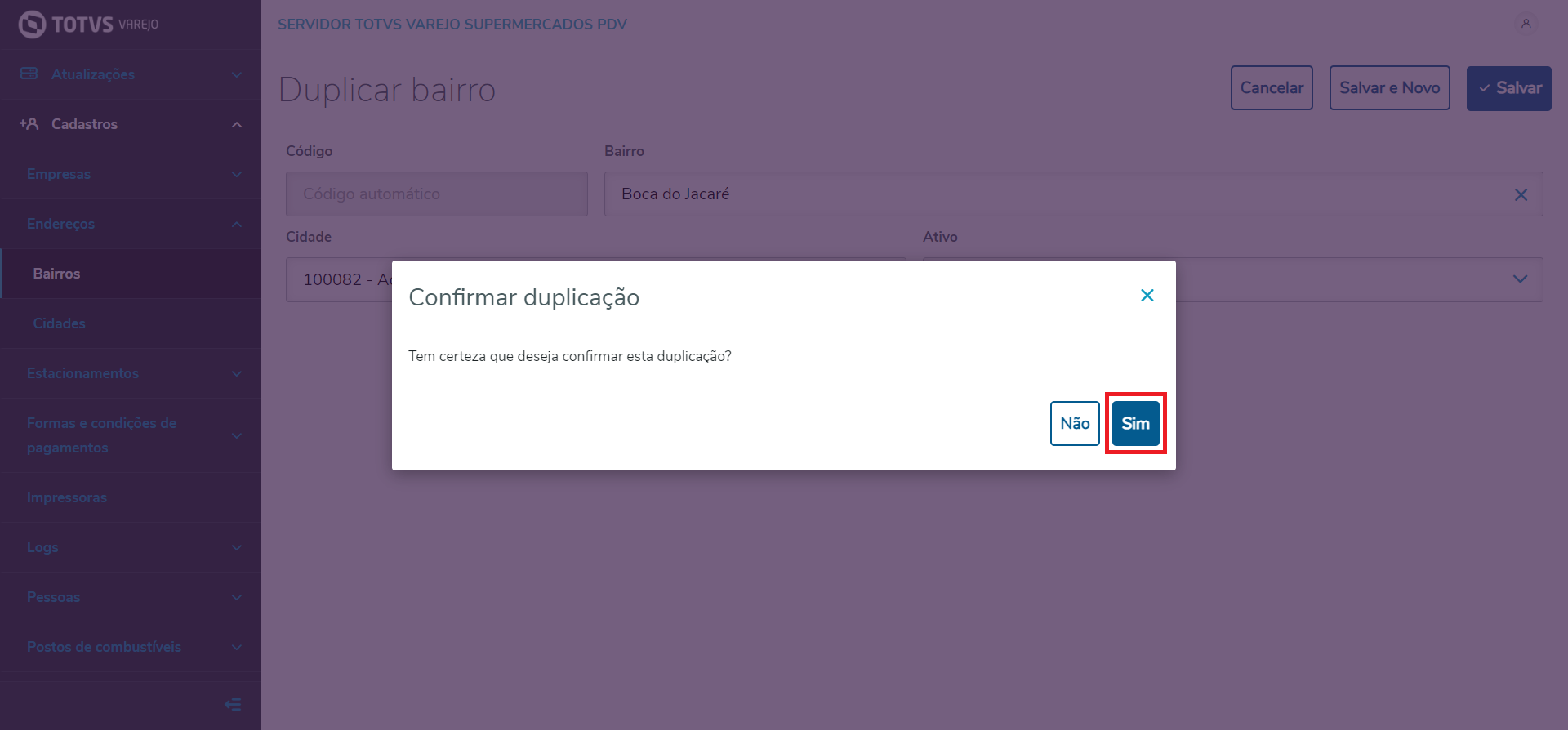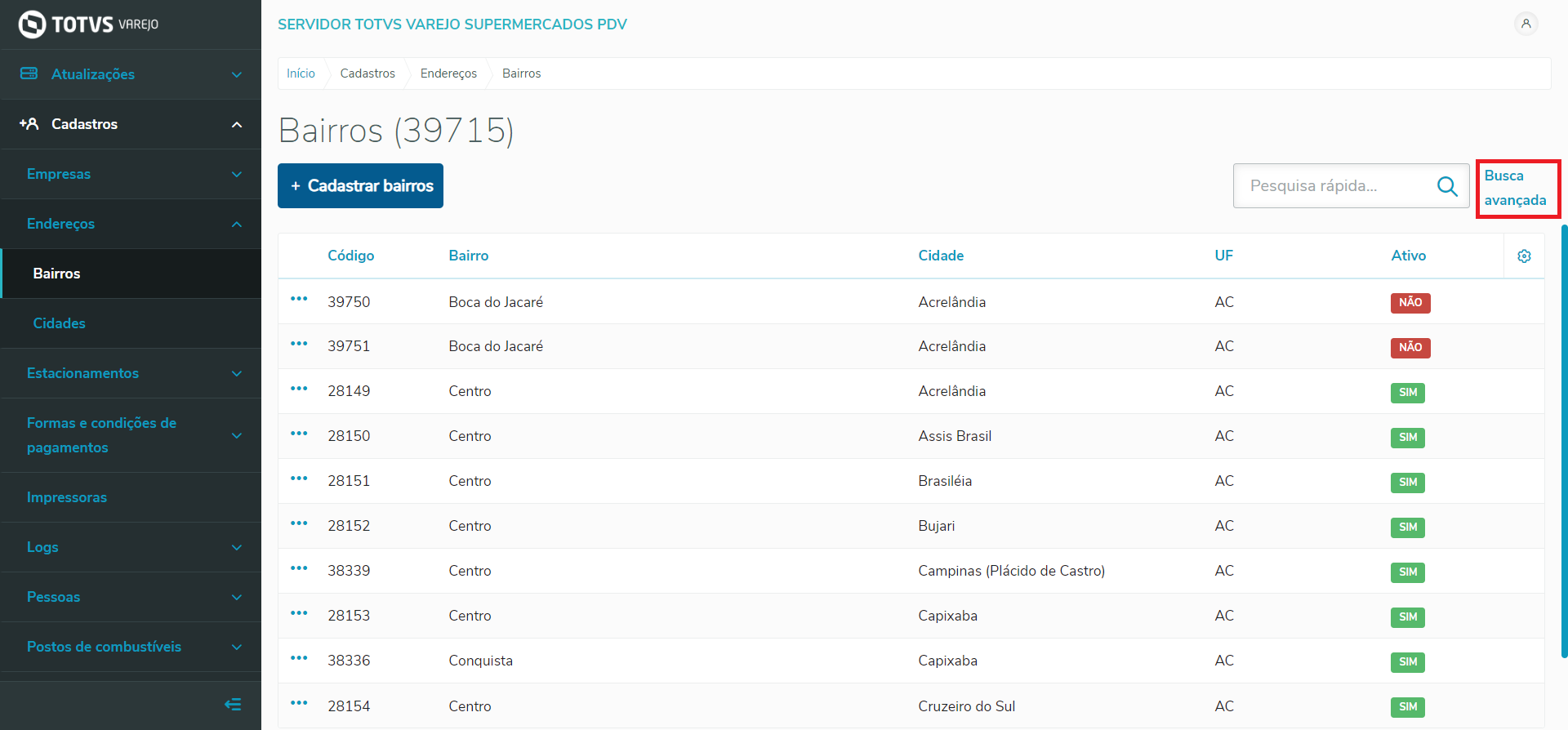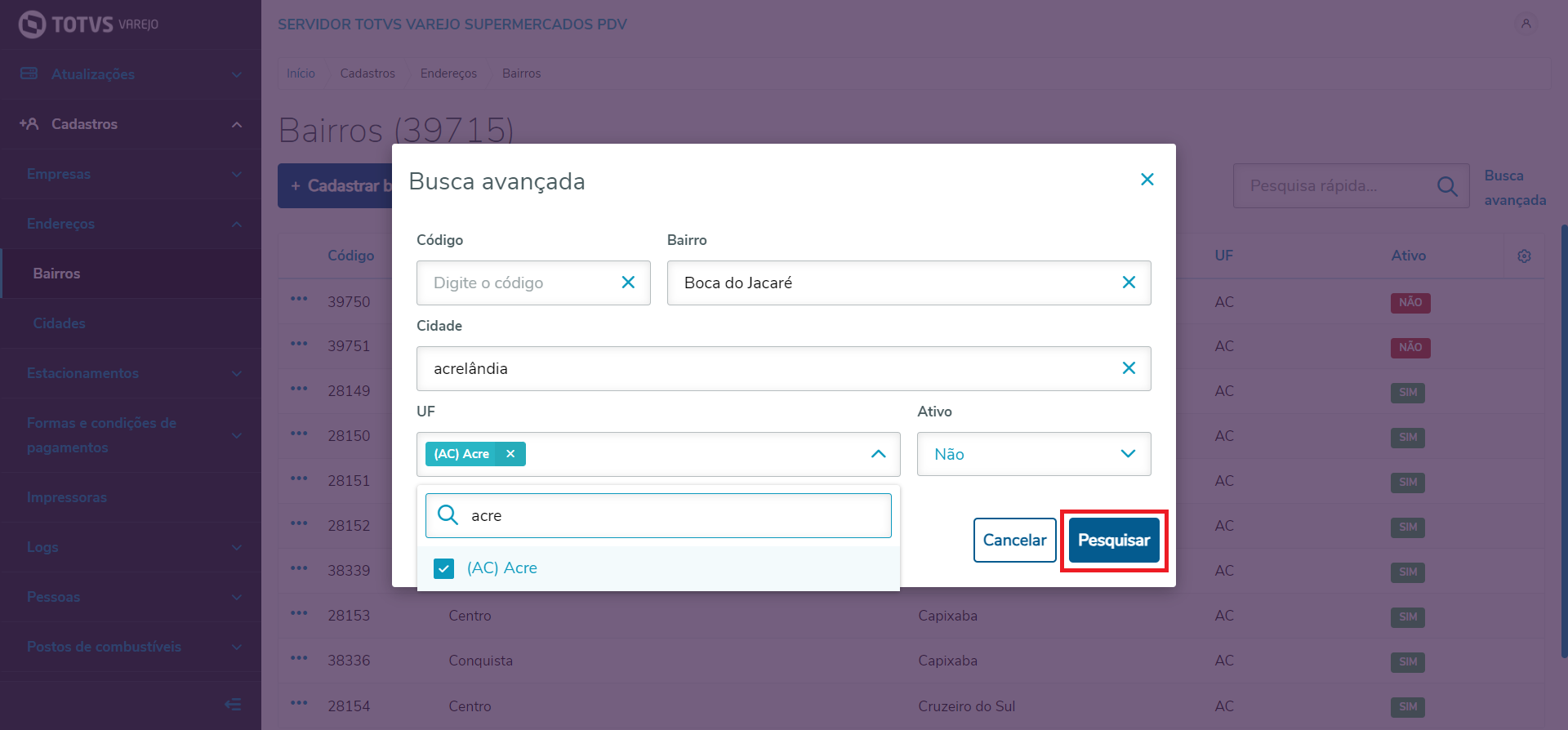Objetivo
Na tela Bairros, é possível Cadastrar, Editar e Duplicar bairros.
Neste documento está o passo a passo de como utilizar esses recursos.
Caminho
Cadastros > Endereços > Bairros
Passo a Passo
Cadastrar Bairros
Na tela Bairros, clique em + Cadastrar bairro.
Imagem 1 - Cadastrar bairros
Será exibida a tela Cadastrar bairro. Informe os campos:
- Bairro: Digite o nome do bairro.
- Cidade: Digite um código ou selecione a cidade clicando na lupa.
- Ativo (status): selecione Sim ou Não;
Para selecionar uma cidade clique na lupa , e clique no botão Selecionar na tela exibida com a lista de cidades.
Imagem 2 - Selecionando uma cidade
Clique em Salvar.
Imagem 3 - Salvar
Será exibida uma mensagem de confirmação de cadastro.
Clique em Sim.
Imagem 4 - Confirmar cadastro
A mensagem de bairro cadastrado será exibido na tela Bairros.
Imagem 5 - Novo bairro cadastrado
Editar bairro
Na linha referente ao bairro que deseja alterar, clique em … e, em seguida, Editar.
Imagem 6 - Editar
Na tela Editar bairro, altere os campos: Ativo (status) e/ou bairro.
Clique em Salvar.
Imagem 7 - Salvar
Será exibida uma mensagem de confirmação de edição.
Clique em Sim.
Imagem 8 - Confirmar edição
As alterações realizadas no registro da bairro serão exibidas na tela Bairros.
Imagem 9 - Bairro alterado
Duplicar bairro
Na linha referente a bairro que deseja duplicar, clique em … e, em seguida, Duplicar.
Imagem 10 - Duplicar
Na tela Duplicar bairro, caso deseje, é possível alterar algum campo antes de duplicar.
Clique em Salvar.
Imagem 11 - Salvar
Será exibida uma mensagem de confirmação de duplicação.
Clique em Sim.
Imagem 12 - Confirmar duplicação
O bairro duplicado será exibido na tela Bairros.
Imagem 13 - Bairro duplicado
Realizar Pesquisa rápida
Na tela Bairros, informe o Bairro, Cidade, UF, Código ou Status do bairro que deseja pesquisar, no campo Pesquisa rápida.
Clique na lupa.
Imagem 14 - Pesquisa rápida
O bairro, será exibido de acordo com o que for informado no campo pesquisa rápida.
Nota: Na área Apresentando resultado filtrado por, será exibida a tag utilizada na pesquisa rápida.
Imagem 15 - Tag pesquisa rápida
Realizar Busca avançada
Na tela Bairros, clique em Busca avançada.
Imagem 16 - Busca avançada
Na tela Busca avançada, informe os filtros disponíveis e clique em Pesquisar.
Imagem 17 - Pesquisar
O bairro, será exibido de acordo com o que for informado na tela de busca avançada.
Nota: Na área Apresentando resultado filtrado por, serão exibidas as tags utilizadas na busca avançada.
Imagem 18 - Tags busca avançada